Cara Membuat Daftar Pilihan dengan Data Validation Excel
Cara Membuat Daftar Pilihan dengan Dropdown Data Validation
Silahkan unduh filenya di sini untuk Anda yang ingin mengetahui bagaimana cara membuat daftar pilihan dalam excel yang merupakan salah satu cara efektif yang dapat kita gunakan untuk mempersingkat waktu dalam menyelesaikan pekerjaan Anda.
Adapun di antara begitu banyak manfaat dari cara ini adalah ketika Anda membuat input data pegawai, dalam setiap data tentu terdapat sebuah tabel yang berisi pilihan-pilihan input data yang kebanyakan sama isi atau teksnya sehingga membuat kita kadang agak malas untuk mengetik.
Jika Anda termasuk dari salah satu tipe orang yang malas terlalu banyak menekan keyboard, silahkan baca: Cara Kerja Cepat Pakai KEYBOARD
Salah satu manfaat dari apabila Anda Membuat Daftar Pilihan dengan Dropdown Data Validation adalah ketika kita memasukkan pangkat atau golongan pegawai negeri sipil. Berikut ExcelManiacs.id jelaskan langkah-langkahnya...
1. Membuat Tabel Daftar Pilihan
Buat dokumen baru pada program excel Anda lalu buatlah tabel yang akan dijadikan data daftar pilihan sesuai kebutuhan, contoh tabel data daftar pilih yang ExcelManiacs.id buat seperti pada gambar di bawah adalah daftar pilihan nama hari, tanggal, bulan, tahun, dan jenjang golongan PNS.
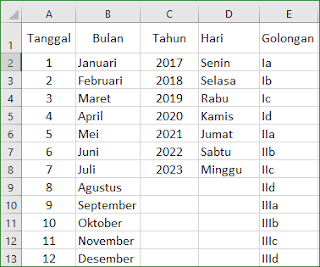 |
| tabel data daftar pilihan |
2. Membuat Data Validation
Setelah daftar pilihan selesai Anda buat, kemudian saatnya membuat Dropdown dengan menggunakan fitur Data Validation, misal kita akan membuat daftar pilih nama-nama bulan:- Tempatkan kursur mouse Anda pada cell H2 lalu buka Ribbon excel dan klik tab Data kemudian pilih menu Data Validation seperti pada gambar di bawah:
Tab Data Validation - Kemudian akan tampil menu Data Validation:
Menu Data Validation - Selanjutnya pilih kolom Source lalu blok daftar nama-nama bulan seperti pada gambar berikut:
Menu Data Validation - Kemudian klik tombol OK, Daftar Pilihan nama Bulan dengan Data Validation telah selesai Anda buat. berikut hasilnya:
Dropdown daftar pilihan nama bulan
Dan apabila kemudian Anda ingin membuat daftar pilihan lainnya, misal Tanggal atau Golongan, silahkan ulangi langkah 1 sampai 4 di atas.
Jika Anda ingin menambahkan keterangan lain dalam daftar pilihan tersebut, dapat Anda tambahkan pada Menu Data Validation pada tab Input Massage dan Error Alert, silahkan lihat gambar di bawah ini:
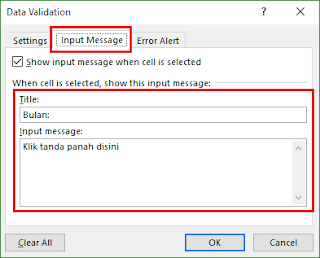 |
| Menu Data Validation |
Silahkan unduh file contohnya pada link download di bawah untuk Anda jadikan sebagai latihan.
- Unduh file di SINI
silahkan baca juga Excel To Do List di SINI.
Demikian penjelasan singkat dari ExcelManiacs.id tentang Cara Membuat Daftar Pilihan dengan Dropdown Data Validation pada program Microssoft Office Excel.
Semoga bermanfaat...





0 Response to "Cara Membuat Daftar Pilihan dengan Data Validation Excel"
Post a Comment